Red Hat ha fornito due strumenti GUI per la gestione centralizzata dei nodi remoti utilizzando Ansible.
- Torre Ansible
- AWX
Ansible Tower è un'interfaccia basata sul Web e un endpoint API REST per Ansible. Fornisce registrazione e controllo centralizzati, controllo degli accessi basato sui ruoli e distribuzione tramite pulsanti.
AWX è un'utilità di automazione basata su Ansible Tower che fornisce un'interfaccia grafica web, un'API REST e un task engine che consente agli utenti di gestire i propri progetti Ansible . In altre parole possiamo AWX è una versione open source di Anisble Tower. Con AWX puoi eseguire una serie di attività, inclusa la gestione dell'inventario , automazione del flusso di lavoro , programmazione dei lavori , gestione delle credenziali e rapporti per citarne solo alcuni.
Un vantaggio di AWX è che puoi sfruttare tutte le funzionalità aziendali fornite con Ansible Tower per un numero illimitato di nodi. In altre parole, il limite di 10 nodi non si applica ad AWX. Inoltre, AWX è ideale per ambienti di laboratorio o di sviluppo. Tuttavia, non è considerato uno strumento ideale per gli ambienti di produzione rispetto ad Ansible Tower .
AWX ha bisogno di un ambiente containerizzato per funzionare. Un paio di opzioni che supportano AWX includono Kubernetes , OpenShift e Docker Compose . In questa guida, tuttavia, utilizzeremo Docker Compose perché è abbastanza facile da configurare ed è facile da usare.
Requisiti per Ansible AWX
Prima di iniziare, assicurati che il nodo CentOS 8 abbia quanto segue:
- 4 GB di RAM
- CPU da 3,4 GHz con 2 core
- 20 GB di spazio su disco rigido
- CentOS 8 deve eseguire Openshift, Docker o Kubernetes
- Ansible deve essere già installato
Con tutti i requisiti soddisfatti, diamo il via al gioco!
Passaggio 1) Installa EPEL su CentOS 8
Inizia installando EPEL sul nodo CentOS 8 perché fornisce alcuni dei pacchetti per eccellenza richiesti da AWX. Pertanto, accedi come utente root al tuo nodo CentOS 8 ed esegui il comando:
[[email protected] ~]# dnf install epel-release -y
Passaggio 2) Installa pacchetti e dipendenze aggiuntivi
Inoltre, dobbiamo fare un ulteriore passo e installare i pacchetti essenziali che saranno richiesti man mano che andiamo d'accordo con l'installazione di AWX:
[[email protected] ~]# dnf install git gcc gcc-c++ nodejs gettext device-mapper-persistent-data lvm2 bzip2 python3-pip
Esempio di output
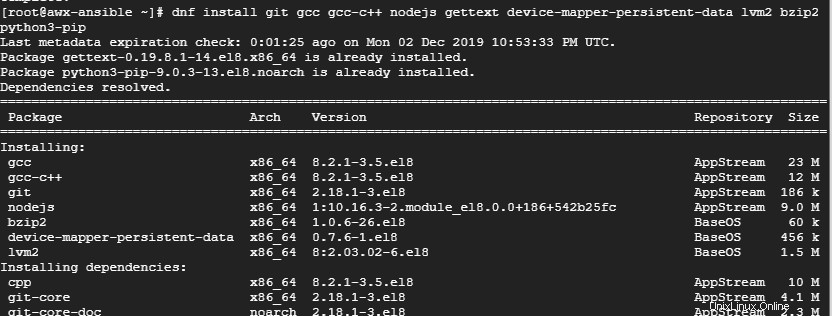
Passaggio 3) Installa Docker CE su CentOS 8
RedHat / CentOS non supporta più l'installazione diretta di docker, quindi se esegui dnf install docker-ce, ti imbatterai in un errore. Per installare la finestra mobile su CentOS 8, è necessario aggiungere il repository Docker al sistema utilizzando lo strumento dnf config-manager.
[[email protected] ~]# dnf config-manager --add-repo=https://download.docker.com/linux/centos/docker-ce.repo
Il prossimo passo è installare Docker, eseguire il comando:
[[email protected] ~]# dnf install docker-ce-3:18.09.1-3.el7
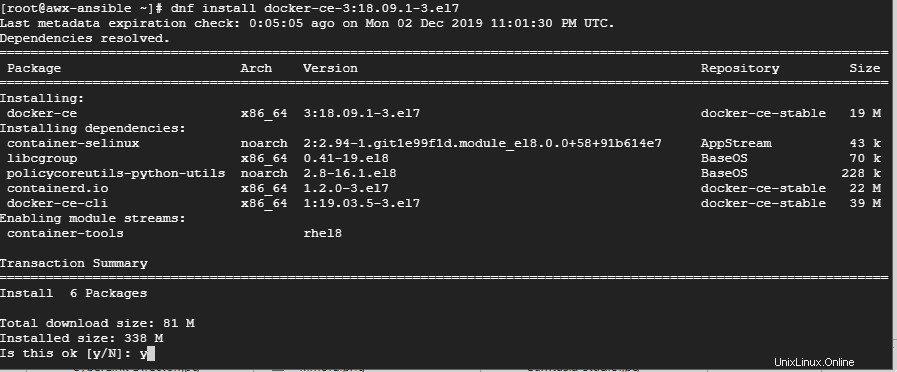
Ora, esegui il comando seguente per sapere quale versione esatta della finestra mobile abbiamo installato.
[[email protected] ~]# rpm -qa | grep docker or [[email protected] ~]# docker --version
Ora procedi all'avvio e all'abilitazione della finestra mobile utilizzando i comandi
[[email protected] ~]# systemctl start docker [[email protected] ~]# systemctl enable --now docker.service
Con Docker installato, ora possiamo procedere all'installazione di Docker Compose.
Nota: Esegui il comando seguente per impostare il comando python per utilizzare python 3 perché in CentOS 8 e RHEL8, python 3 viene installato come dipendenza quando installiamo ansible
[[email protected] ~]# alternatives --set python /usr/bin/python3
Passaggio 4) Installa Docker-Compose su CentOS 8
Per l'installazione di docker-compose, utilizzeremo il comando pip. Pip è il gestore di pacchetti di Python che ti consente di installare i pacchetti di Python.
Per l'installazione, utilizzeremo pip3 poiché il sistema è in esecuzione utilizzando python3
[[email protected] ~]# pip3 install docker-compose
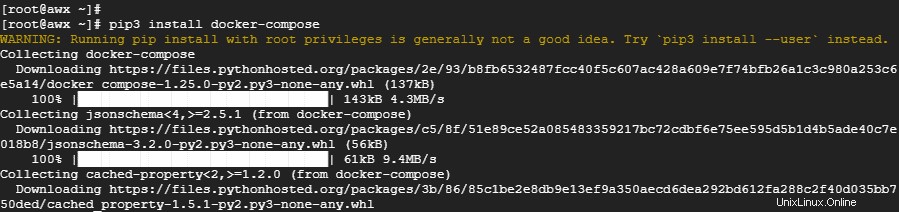
Grande! ora possiamo procedere all'installazione di AWX.
Passaggio 5) Installa Ansible AWX
Per installare AWX, prima clona il repository Git come mostrato:
[[email protected] ~]# git clone https://github.com/ansible/awx.git
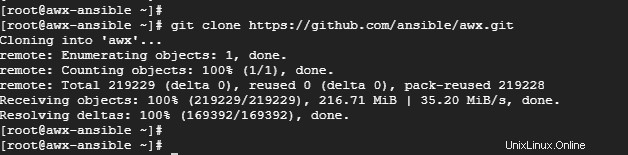
Quindi, vai alla directory awx/installer e individua il file di inventario. Abbiamo bisogno di regolare alcuni parametri:
Nota: Non dimenticare di impostare l'interprete Python predefinito su python3
[[email protected] ~]# cd awx/installer/ [[email protected] installer]# vi inventory localhost ansible_connection=local ansible_python_interpreter="/usr/bin/env python3" postgres_data_dir=/var/lib/pgdocker awx_official=true project_data_dir=/var/lib/awx/projects awx_alternate_dns_servers="4.2.2.1,4.2.2.2"
Altrettanto cruciale è la necessità di configurare la password Admin e Postgres
[email protected] [email protected]
Successivamente, assicurati di generare una chiave crittografica per la crittografia del file di inventario
[[email protected] ~]# openssl rand -base64 30

Copia la chiave segreta e aggiungila alla voce secret_key come segue nel file di inventario,
secret_key=SGYsSWciI5yRDQeZuEm5wW98pQeJMG+ACABPsGfC
Salva ed esci dal file di inventario.
Per confermare e stampare le modifiche apportate, eseguire il comando:
[[email protected] installer]# grep -v '^#' inventory | grep -v '^$'

Per installare AWX, esegui il comando Ansible:
[[email protected] installer]# ansible-playbook -i inventory install.yml
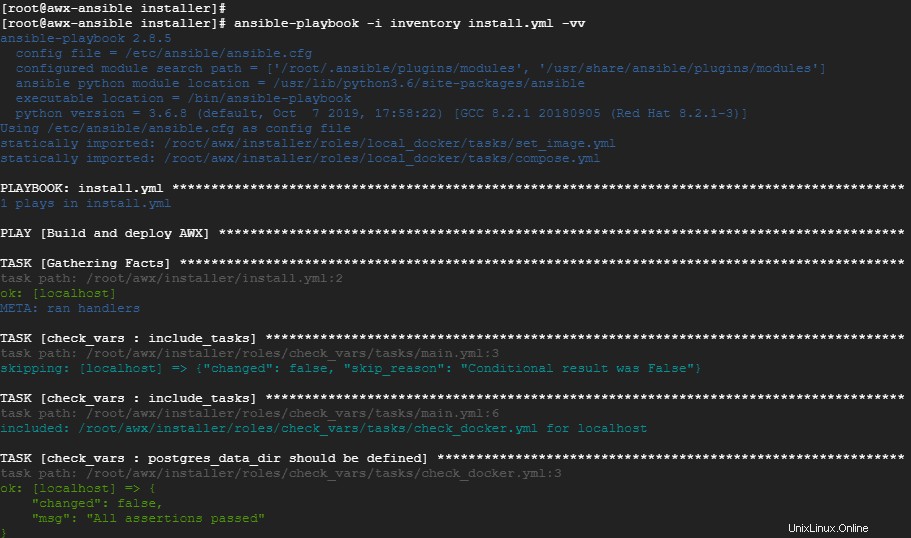
Ci vogliono circa 4-5 minuti perché Docker esegua i contenitori necessari e costruisca i contenitori, quindi rilassati e goditi la tua tazza di tè! L'output di seguito sarà una conferma che tutto è andato perfettamente bene.
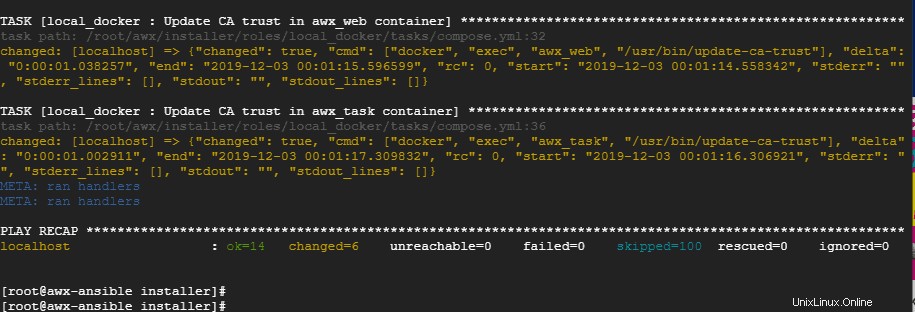
Al termine dell'installazione, puoi controllare i contenitori che vengono avviati tramite docker-compose
[[email protected] installer]# docker ps
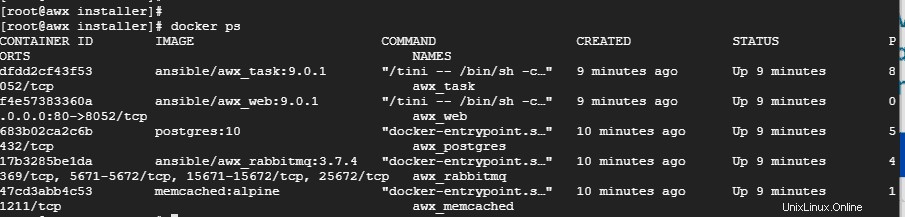
Nel caso in cui il firewall del sistema operativo sia abilitato e in esecuzione, quindi consenti la porta http (80) e https (443) utilizzando i seguenti comandi,
[[email protected] installer]# firewall-cmd --zone=public --add-masquerade --permanent [[email protected] installer]# firewall-cmd --permanent --add-service=http [[email protected] installer]# firewall-cmd --permanent --add-service=https [[email protected] installer]# firewall-cmd --reload
Passaggio 5) Accesso al portale GUI AWX
Per accedere alla console Web AWX, apri il browser e digita l'IP del server AWX di Ansible e premi INVIO.
http://awx-indirizzo-ip-server
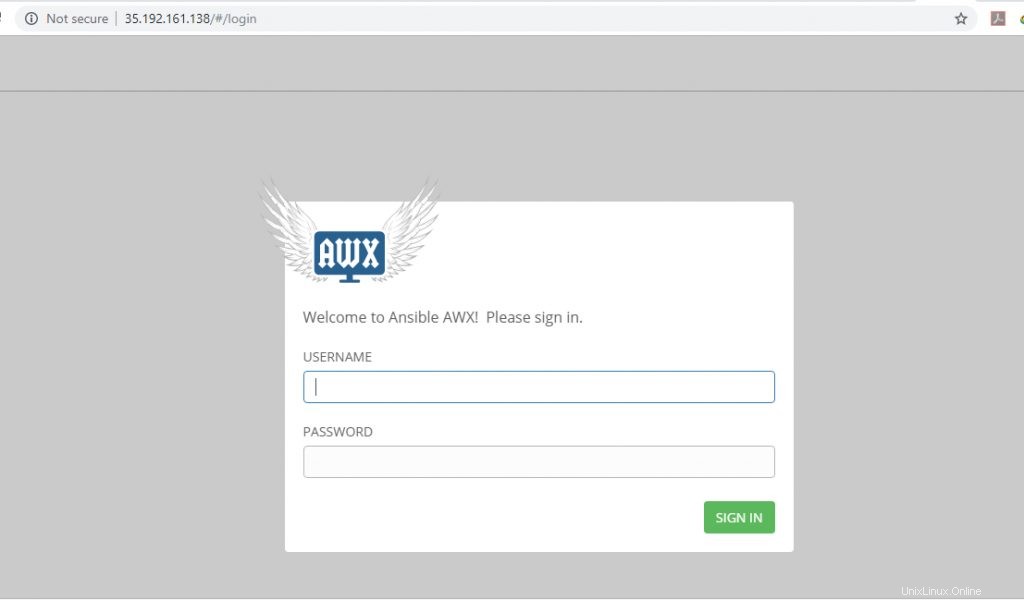
Fornisci il nome utente e la password per l'amministratore e premi INVIO. Questo mostrerà in seguito il dashboard di AWX come mostrato:
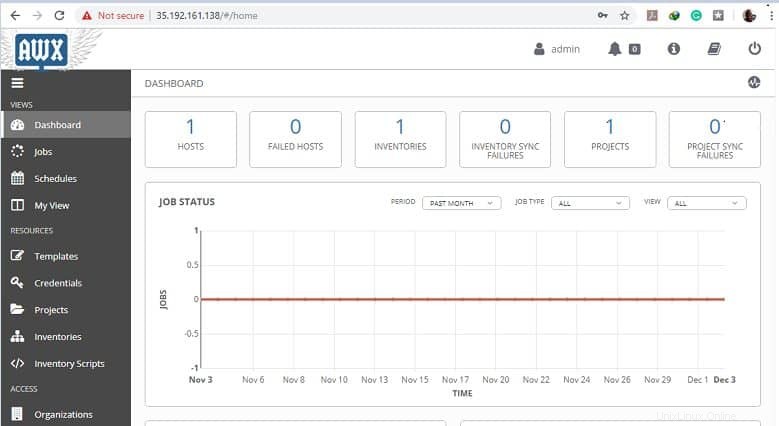
Ed è così che installi AWX con docker-compose su un server CentOS 8.